AliveColors offre una vasta gamma di opzioni di stilizzazione fotografica. Questo tutorial mostra come dare alle tue foto un aspetto retrò e creare un effetto cartolina vintage. Aggiungi un tocco unico al tuo lavoro!


(sposta il cursore sull'immagine per vedere la versione originale)
Aprire la foto originale nell'editor di immagini AliveColors.
Desaturare l'immagine creando un nuovo livello di regolazione Bianco e nero sopra il livello di sfondo: fare clic su  nel pannello Livelli e selezionare Livello di regolazione -> Bianco e nero...
nel pannello Livelli e selezionare Livello di regolazione -> Bianco e nero...
Usare l'esagono multicolore per regolare i valori della scala di grigi. In questo esempio abbiamo oscurato le aree rosse per rendere più scure le labbra della modella, e quindi abbiamo schiarito le aree gialle per dare alla pelle un tono più chiaro.
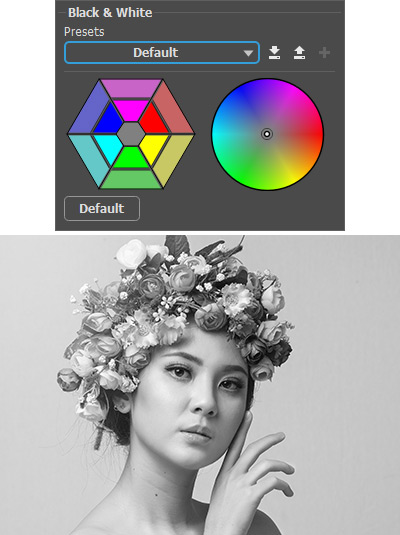 Valori predefiniti
Valori predefiniti
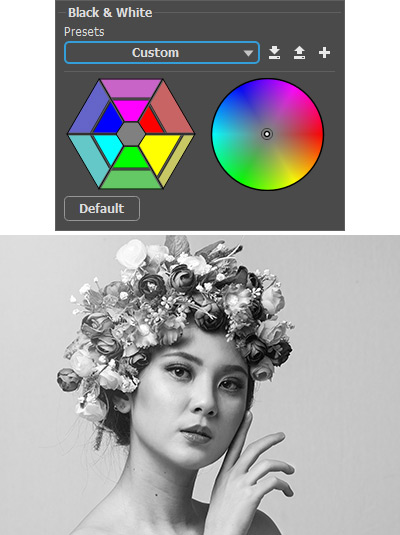 Valori modificati
Valori modificati
Schiarire le aree scure dell'immagine usando il livello di regolazione Curve (Livelli -> Nuovo -> Livello di regolazione -> Curve…). Regolare la curva come segue:
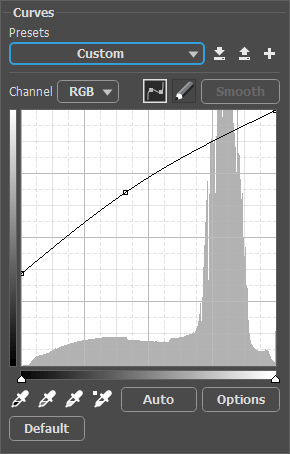 Livello di regolazione Curve
Livello di regolazione Curve
 Immagine schiarita
Immagine schiarita
Aggiungere un tono seppia uniforme all'immagine. Selezionare il livello di regolazione Bianco e nero nel pannello Livelli e fare doppio clic sulla miniatura del livello per aprire il pannello dei parametri. Nel cerchio del gradiente trascinare il punto bianco dal centro all'area arancione. Posizionare il punto vicino al centro e cercare di ottenere il tradizionale tono seppia.
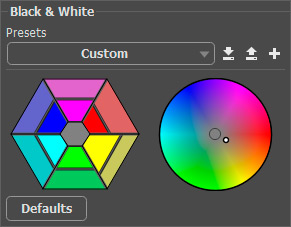 Livello di regolazione Bianco e nero
Livello di regolazione Bianco e nero
Aggiungere una cornice bianca alla foto. Per effettuare questa operazione, attivare l'immagine di sfondo, fare clic sul pulsante  nel pannello Livelli e selezionare Traccia.
nel pannello Livelli e selezionare Traccia.
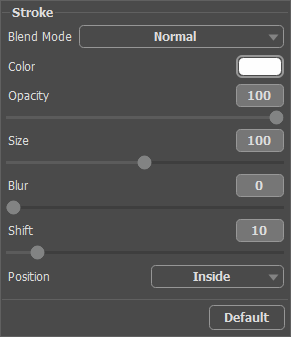 Effetto Traccia
Effetto Traccia
Vedere il risultato finale qui sotto. Il delicato effetto vintage rende l'immagine più attraente ed elegante.
 Risultato
Risultato
